Darbas su formomis "MS Visio" programoje gali būti ir sudėtingas, ir labai naudingas. Jei norite geriau suprasti skirtingas formų kategorijas ir kaip efektyviai ieškoti konkrečių formų, pataikėte į tinkamą vietą. Šiame vadove supažindinsime jus su įvairiomis turimomis kategorijomis, parodysime, kaip efektyviai pasirinkti figūras, ir pateiksime naudingų patarimų, kaip naudotis paieškos funkcija.
Pagrindinės išvados
- Skirtingose kategorijose galite rasti ne tik pagal numatytuosius nustatymus prieinamų formų.
- Paieškos funkcija leidžia greitai rasti konkrečias figūras.
- Galite išsaugoti dažnai naudojamas figūras kaip mėgstamiausias ir pritaikyti meniu juostą savo poreikiams.
Pritaikykite "MS Visio" naudotojo sąsają
Norint optimizuoti darbą su "MS Visio", svarbu sutvarkyti savo statybų svetainę. Pirmiausia galite parodyti arba paslėpti figūrų meniu juostą. Ši juosta yra kairėje pusėje, o jūs turite laisvę ją išdėstyti kitoje vietoje.
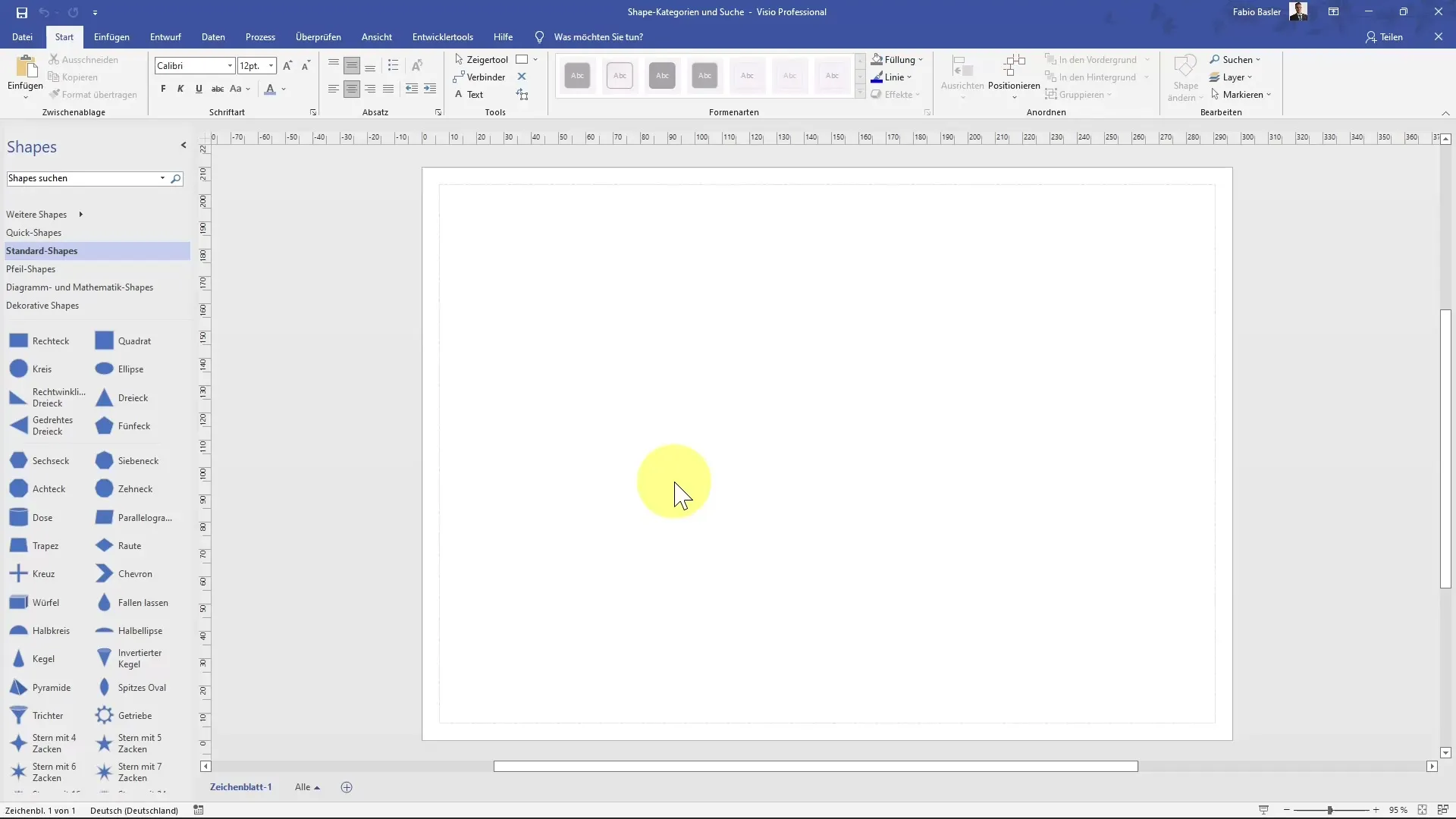
Galite tiesiog vilkti meniu juostą į dešinę, kad brėžinio lape atsirastų daugiau vietos. Jei norite meniu juostą perkelti atgal į kairę pusę, tiesiog vilkite ją atgal.
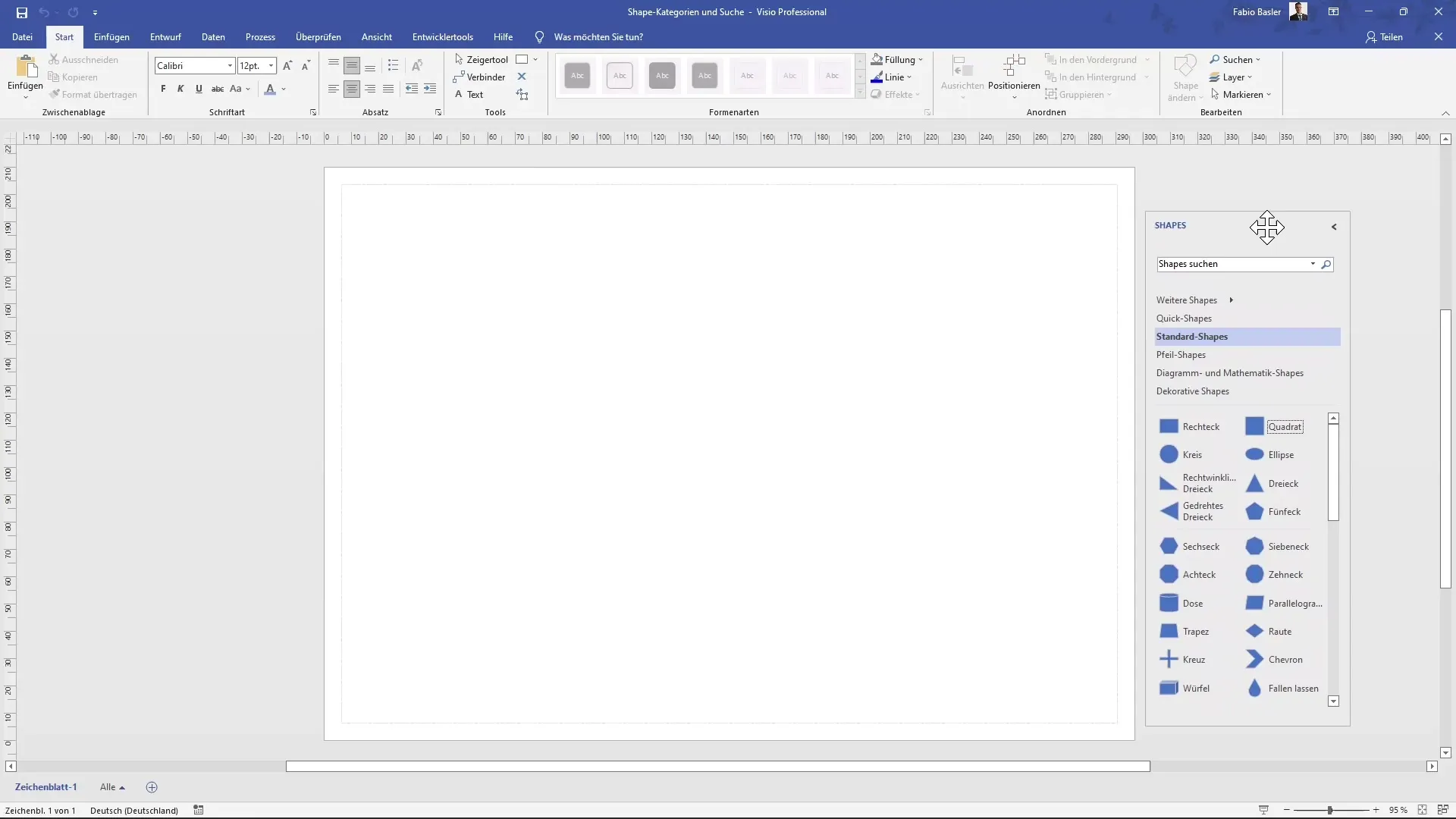
Čia galite matyti įvairių formų kategorijų apžvalgą, pavyzdžiui, standartinių formų, srauto diagramų, matematinių formų ir specialių diagramų formų. Svarbu susipažinti su šiomis kategorijomis, kad galėtumėte greitai pasiekti reikiamas figūras.
Paieškos funkcijos naudojimas
Svarbus "MS Visio" aspektas yra paieškos funkcija. Jei iš karto nerandate konkrečios formos, galite pasinaudoti integruota paieškos juosta.
Tiesiog įveskite norimos formos pavadinimą, pavyzdžiui, "kryžius". Patvirtinus klavišu "Enter", iš karto atliekama paieška, kurios metu ieškoma visų galimų formų ir šablonų.
Tuomet rodomi paieškos rezultatai, o jūs galite tiesiog vilkti norimą formą į darbo sritį. Jums bus tiesiogiai parodyta, kiek skirtingų šios formos variantų yra.
Ši funkcija palengvina efektyvų darbą, nes nereikia nuolat naršyti po meniu, kad rastumėte norimą formą.
Naudokite mėgstamiausias vietas
Dar vienas naudingas "MS Visio" aspektas - galimybė išsaugoti formas kaip mėgstamiausias. Tai leidžia greičiau rasti dažnai naudojamas figūras.
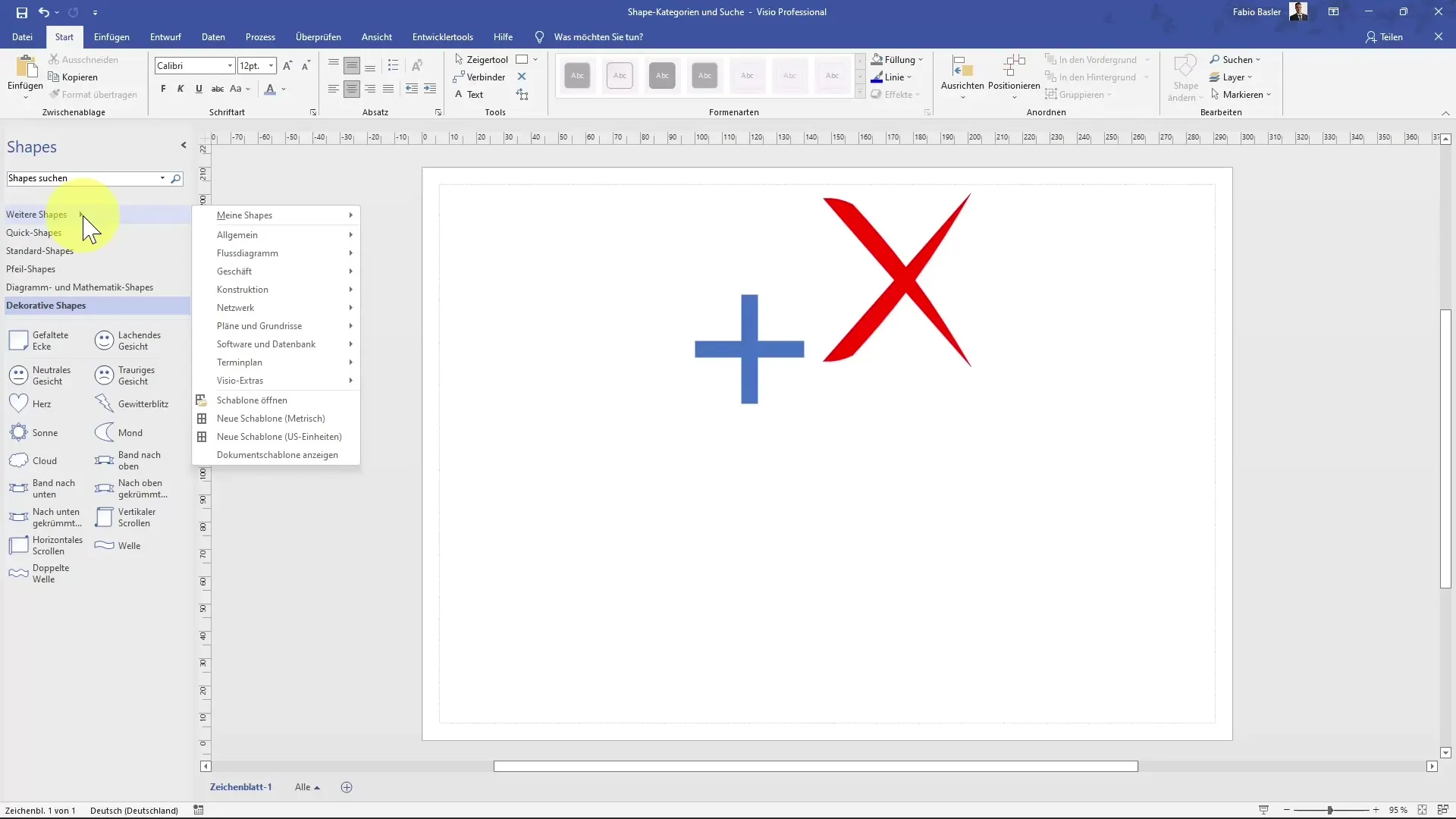
Norėdami tai padaryti, spustelėkite piktogramą, kad sukonfigūruotumėte mėgstamiausias formas. Jei darbo erdvėje turite formą, galite ją tiesiog nuvilkti į mėgstamiausiųjų sritį. Atkreipkite dėmesį, kad gali būti rodomas patvirtinimo raginimas, nes šablonas skirtas tik skaitymui.
Sukonfigūravę mėgstamiausias vietas, turėsite greitą prieigą prie dažnai naudojamų formų. Tai padeda sutaupyti laiko, ypač jei reguliariai naudojate tuos pačius elementus.
Pritaikykite formų kategorijas
Taip pat galite koreguoti mėgstamiausiųjų ir kategorijų eiliškumą. Pavyzdžiui, ar norėtumėte kategoriją "Strėlių formos" perkelti į viršų? Tai labai paprasta.
Dešiniuoju pelės klavišu spustelėję galite perkelti kategorijas ir į viršų, ir į apačią. Taip galite pritaikyti vaizdą pagal savo pageidavimus ir darbo eigą.
MS Visio taip pat suteikia galimybę konfigūruoti rodinį rodant tik piktogramas arba papildomą informaciją.
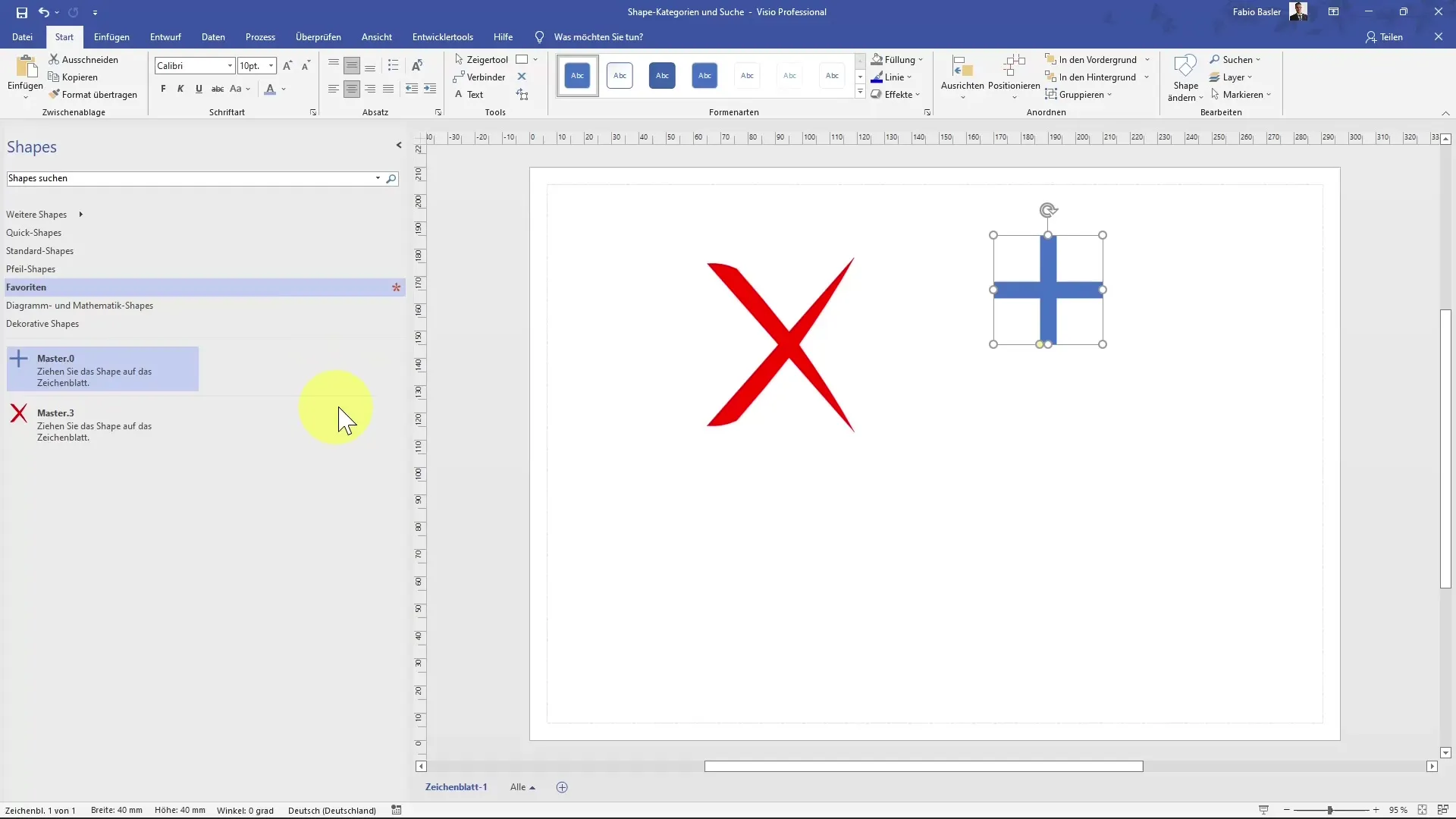
Toks lankstumas leidžia pritaikyti darbo aplinką pagal individualų darbo stilių.
Santrauka
Norint dirbti produktyviai ir organizuotai, labai svarbu suprasti "MS Visio" formų kategorijas ir paieškos funkcijas. Galite pritaikyti naudotojo sąsają pagal savo skonį, naudoti paieškos funkciją, kad greitai rastumėte reikiamas figūras, ir lengvai konfigūruoti mėgstamiausias. Vadovaudamiesi šiais patarimais gerokai pagerinsite savo darbo eigą.
Dažniausiai užduodami klausimai
Kaip "MS Visio" rasti konkrečią formą? Naudodamiesi paieškos juosta įveskite formos pavadinimą ir paspauskite Enter.
Ar galiu išsaugoti formas "MS Visio"? Taip, dažnai naudojamas formas galite išsaugoti mėgstamiausiųjų srityje.
Kaip pakeisti formų kategorijų eiliškumą? Dešiniuoju pelės klavišu spustelėkite, kad perkeltumėte kategorijas aukštyn arba žemyn.
Ar galiu pritaikyti vaizdą "MS Visio"? Taip, galite nuspręsti, ar norite, kad būtų rodomi tik simboliai, ar ir papildoma informacija.


